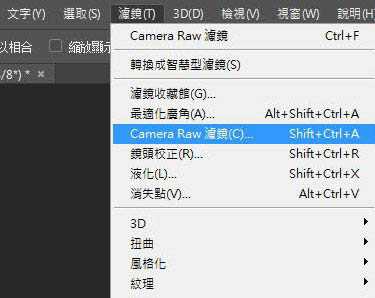DDR爱好者之家 Design By 杰米
效果图非常梦幻,作者的调色方法非常不错。过程:先把主色调鲜艳一点,去除一些杂乱的物体;然后用渐变,画笔配合图层混合模式给图片局部上色,让画面看上去更艳丽。下面一起跟小编来看看教程吧!
原图
最终效果
1、先用Photoshop打开原图。
2、滤镜 > Camera Raw 滤镜。
3、会看到以下画面。
4、把阴影的数值推高,突出暗部细节,同时可自行调整曝光、饱和等等。
5、为了让天空和草地更加好看,所以把蓝色的饱和度调高了。
6、接下来用污点去除工具(或仿制图章工具)去除路人。
7、这次示范比较简单,原作者是把背景补画了一次,其实觉得麻烦也可以跳过这步骤,保留行人也不是不可以。
上一页12 下一页 阅读全文
DDR爱好者之家 Design By 杰米
广告合作:本站广告合作请联系QQ:858582 申请时备注:广告合作(否则不回)
免责声明:本站资源来自互联网收集,仅供用于学习和交流,请遵循相关法律法规,本站一切资源不代表本站立场,如有侵权、后门、不妥请联系本站删除!
免责声明:本站资源来自互联网收集,仅供用于学习和交流,请遵循相关法律法规,本站一切资源不代表本站立场,如有侵权、后门、不妥请联系本站删除!
DDR爱好者之家 Design By 杰米
暂无评论...
更新日志
2024年05月20日
2024年05月20日